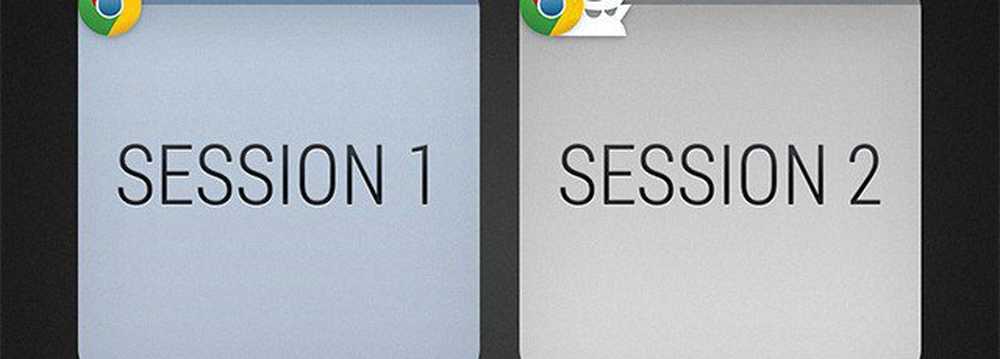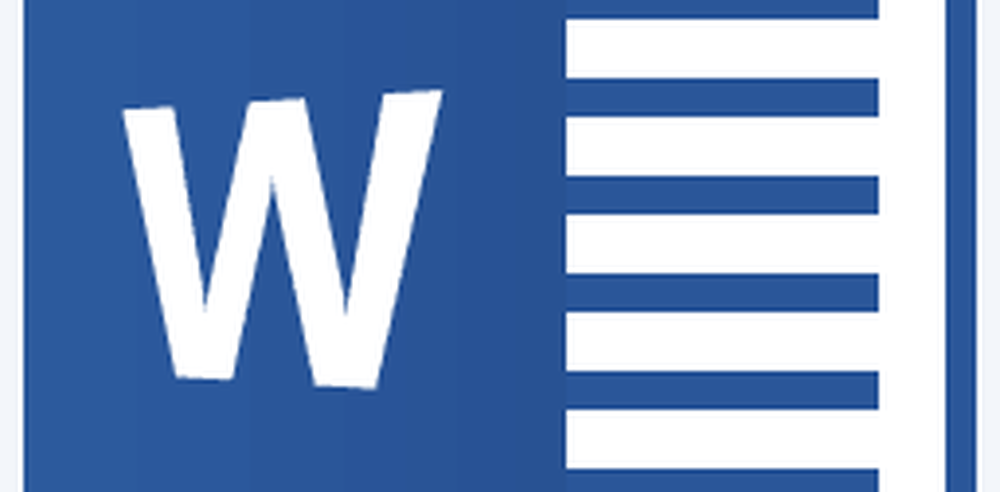Mejore la vida útil de la batería de su computadora portátil sin comprometer el rendimiento

Reducir el brillo para mejorar la duración de la batería
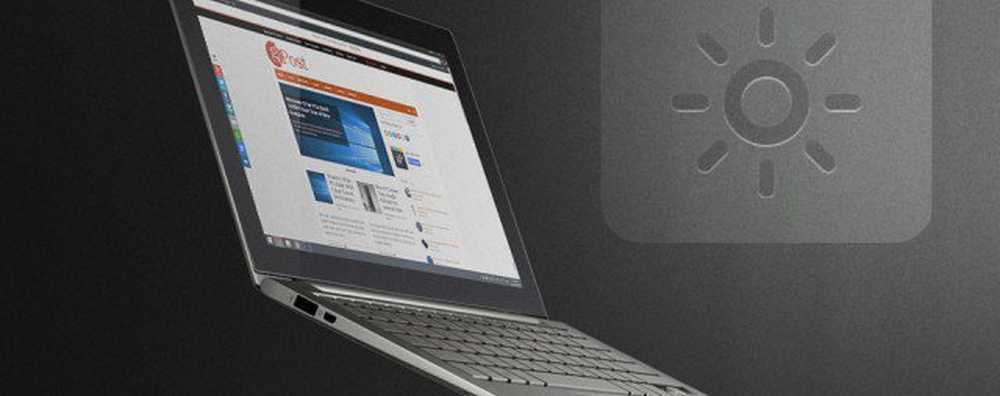
Se podría argumentar que menciono lo obvio, pero reducir el brillo de la pantalla de su computadora portátil en realidad tiene muchos beneficios ocultos. Es una buena idea apagar la luz de fondo de la pantalla cuando esté ejecutando juegos y aplicaciones que requieren muchos recursos del sistema. Esto reducirá el calor generado y mejorará la vida útil de la pantalla. Si usted es fotógrafo o editor de video, probablemente también sea consciente del hecho de que el uso de pantallas de computadoras portátiles no es tan difícil en términos de calidad. La reproducción del color y la precisión del resalte se reducen drásticamente cuando se utiliza la pantalla de su computadora portátil con el máximo brillo. Casi no hay excusa para ajustar su brillo al 100%, a menos que esté a plena luz del día. Descubrí que entre un 50% y un 80% de brillo es perfecto para uso en interiores durante el día; todo lo que esté arriba es simplemente desperdiciar la vida de la batería (y la vista).
Desactivar aplicaciones no utilizadas
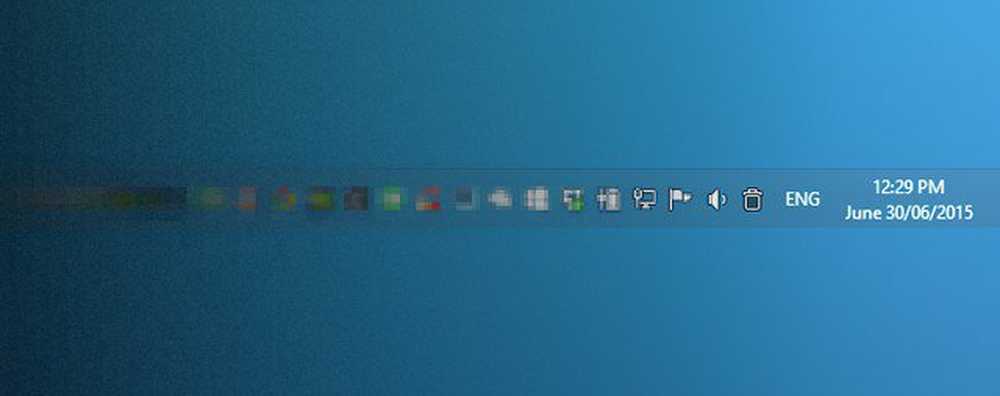
Personalmente, uso mi computadora portátil como una computadora de escritorio. Tengo una pantalla externa, un teclado y un mouse conectados a la computadora portátil cuando estoy en casa. El problema es que a menudo me olvido de desactivar las aplicaciones que ves que se ejecutan en la bandeja del sistema cuando juego sin mover nada. Uno podría pensar que estas aplicaciones no son realmente una amenaza para la vida útil de la batería, pero Todavía comen bastante RAM.
Evitar la indexación cuando se ejecuta con la batería

La indexación puede ser realmente útil cuando tienes un montón de archivos y estás moviendo cosas constantemente. Sin embargo, este es un poco complicado, ya que requiere que habilites una política fuera de la configuración del plan de energía en Windows. Pero no temas, aquí hay un vistazo a cómo hacerlo. Ten en cuenta que esto no lo hará Trabajar con las versiones Home de Windows..
Ir Inicio> Ejecutar (o presiona Win + R). Escribe "gpedit.msc" y presiona Enter.
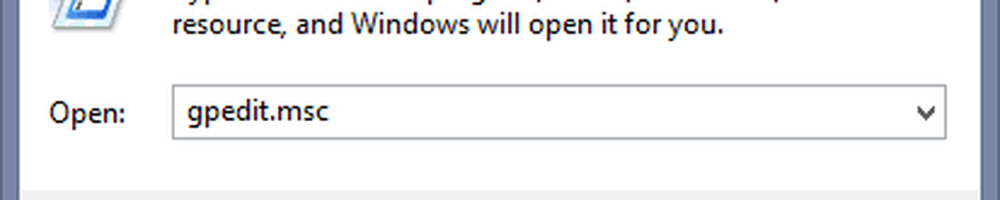
A continuación, vaya a Configuración de la computadora> Plantillas administrativas> Componentes de Windows> Buscar.

Ahora solo habilita la política "Evite la indexación cuando se ejecuta con energía de la batería para ahorrar energía". Es necesario reiniciar para completar el proceso..
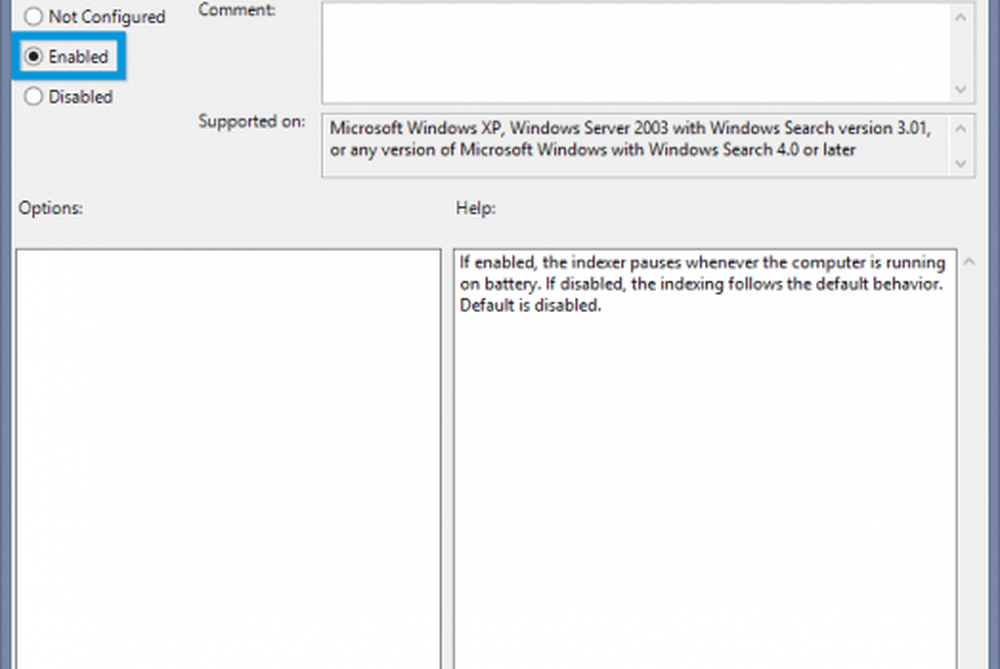
Haga que su disco duro se apague cuando esté inactivo

Si bien la mayoría de las computadoras portátiles modernas tienen unidades SSD, es difícil pagar una unidad SSD de 1 TB, e incluso es más difícil colocar toda su información en una capacidad menor. Si bien estoy contento con mi solución de almacenamiento de HDD de 256GB SSD + 1 TB, la vida útil de la batería puede ser terrible si el HDD está activo todo el tiempo. De manera predeterminada, el plan de energía de alto rendimiento gira de los discos duros después de 20 minutos completos de inactividad. Ahora eso es mucho. Esto es lo que puede hacer para reducir el tiempo que lleva apagar la computadora cuando está inactiva..
Abre Inicio y busca Plan de energía. A continuación, seleccione la Elegir Plan de Energía opción cuando aparece.
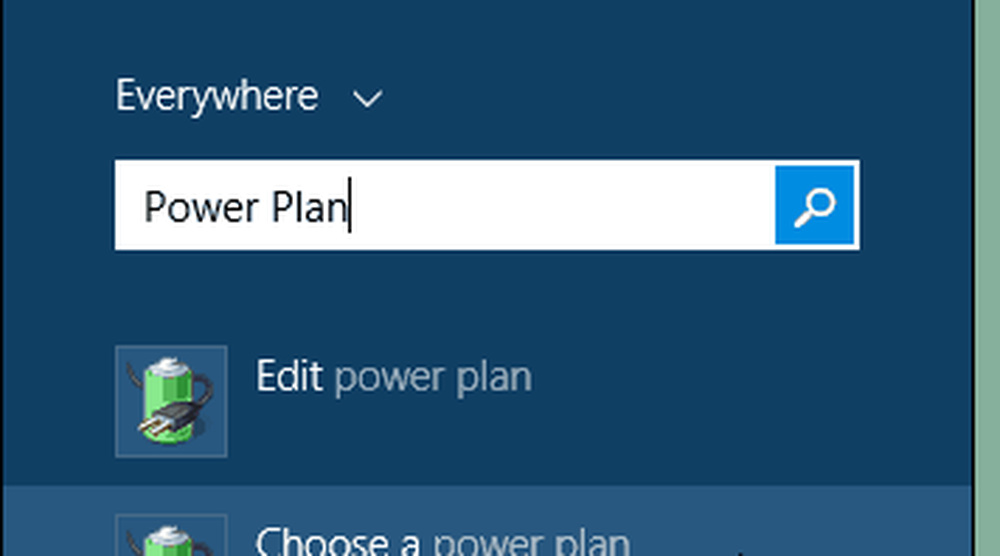
Asegurándose de que Alto rendimiento está seleccionado y activo, luego seleccione Cambiar la configuración del plan.

Ahora muévete a Cambiar la configuración avanzada de energía.
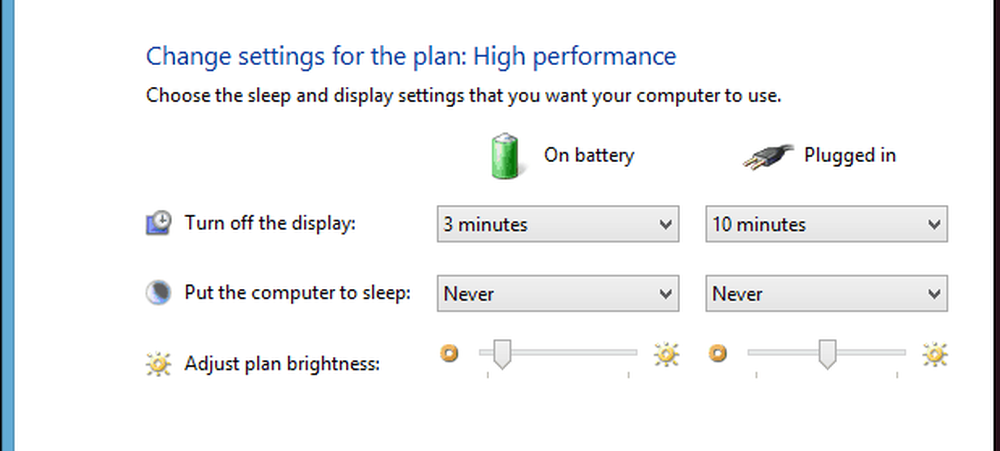
Luego cambia el valor debajo de Disco duro> Giro del disco duro después de> En la batería. Recomiendo configurar esto entre 5 y 10 minutos..
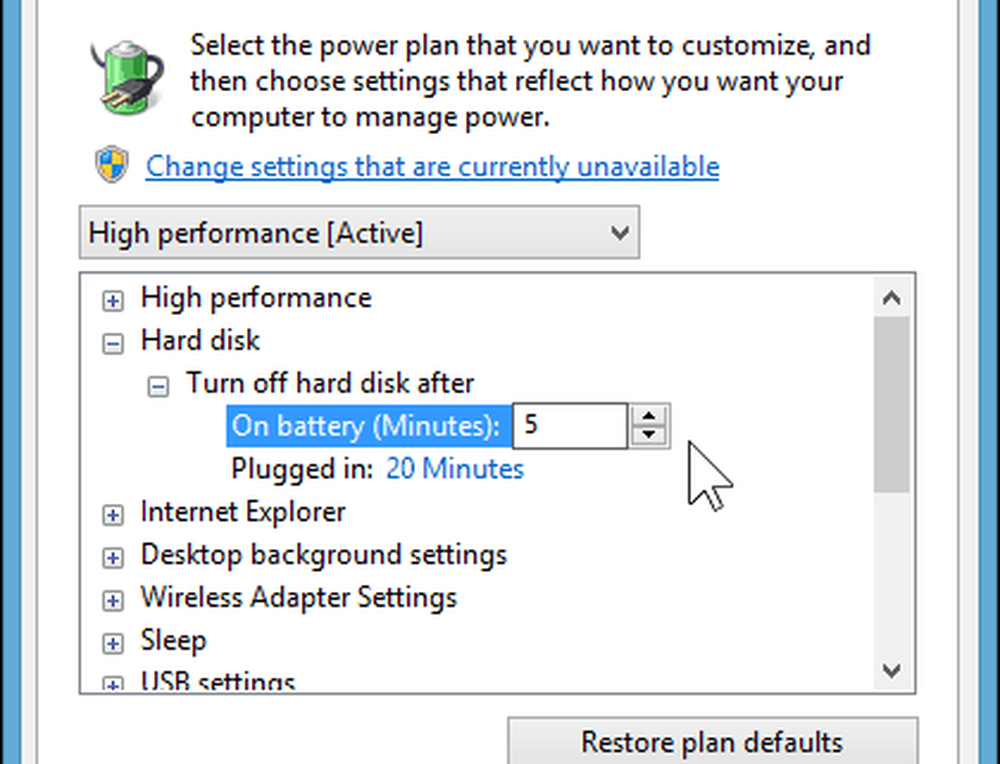
Desactive los adaptadores inalámbricos cuando no estén en uso
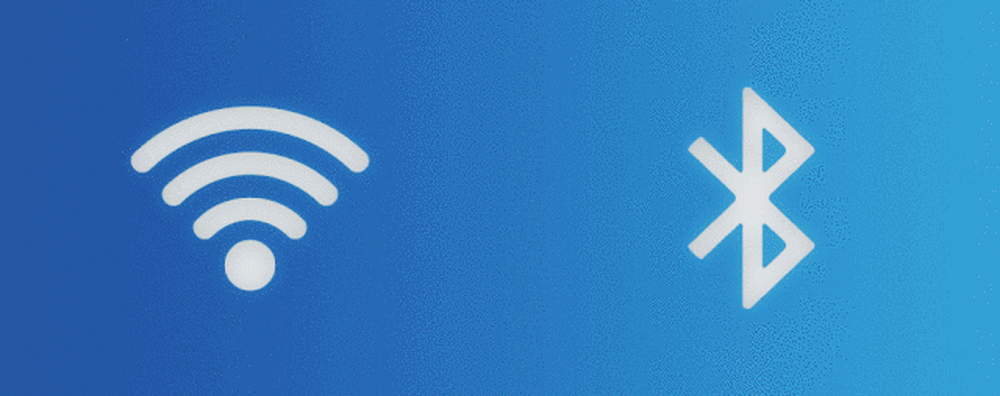
De lejos, este es el último acto de desesperación para salvar la vida de la batería. La desactivación de Bluetooth es probablemente más fácil que la conexión Wi-Fi, ya que no hay mucho que hacer en su computadora sin una conexión a Internet, pero aún puede estar ocupado durante bastante tiempo si no sale de juegos para un solo jugador y documentos de oficina. Siempre que no los guarde en OneDrive, por supuesto.
Si bien las opciones del plan de energía avanzado le permiten habilitar un modo de ahorro de energía para su adaptador de WLAN, le aconsejo que lo ignore y simplemente apague su Wi-Fi y Bluetooth cuando no los esté usando. Las computadoras portátiles preparadas para Windows 8 generalmente tienen un acceso directo para el Modo avión (fn + F2 en mi caso) que es una forma rápida de deshabilitar estos adaptadores en un instante.
También vale la pena señalar que habilitar el Modo avión en Windows 10 también será muy fácil. Simplemente inicie el Centro de actividades y haga clic o toque el ícono Modo avión..
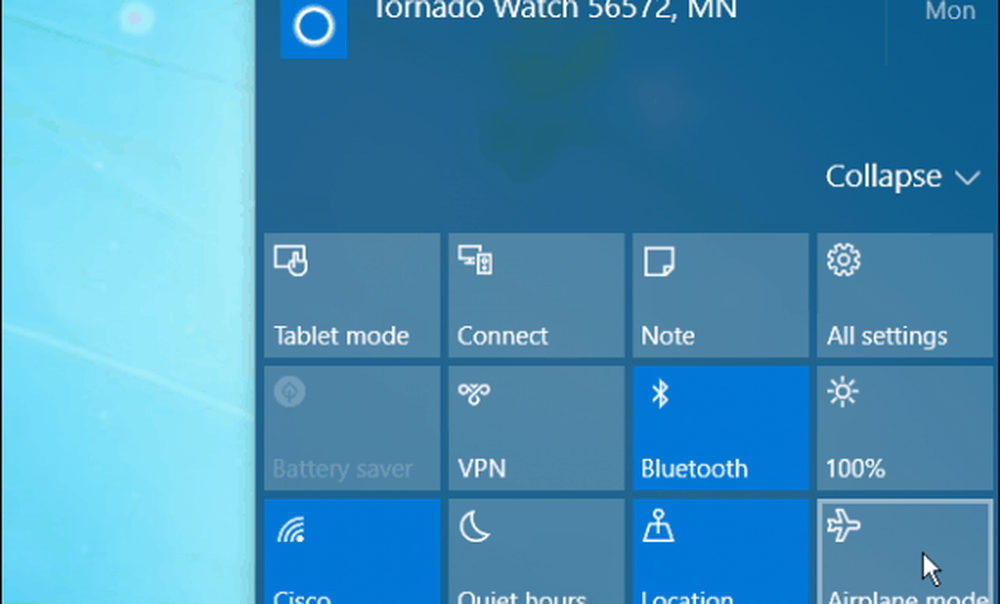
¿Nos perdimos algo? Háganos saber cuáles son sus consejos favoritos para mejorar la vida útil de la batería de su computadora portátil, mientras mantiene un rendimiento de calidad..